Você acredita que filmou o melhor vídeo de história do IG? Muitos usuários do IG acreditam, mas o que torna o destaque de um vídeo ainda melhor é adicionar música. Escolher a música certa é fácil se você escolher a certa que corresponda à sua história. O Instagram fornece uma biblioteca de músicas que você pode escolher, portanto, adicionar uma aqui é mais fácil do que nunca. Mas há momentos em que a música que você adicionou à sua postagem ou história não está funcionando; é por isso que adicionamos um editor que você pode usar para adicionar música à sua história com mais eficiência. Melhor ler este artigo se esta for sua primeira vez usando o IG, para que possamos ensiná-lo como adicionar música à sua história do IG e poste como a maioria dos influenciadores ativos na referida plataforma.
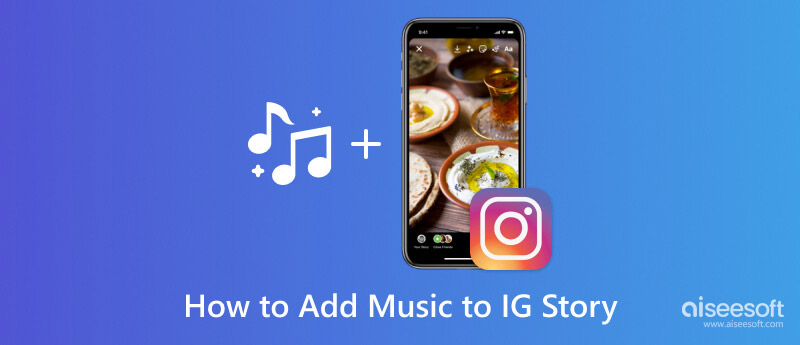
Existe a maneira oficial de adicionar música à sua história do IG sempre que possível. Siga as instruções abaixo enquanto ensinamos como fazer isso como a maioria dos influenciadores do IG.

Como adicionar música às postagens do IG? Infelizmente, o Instagram não possui um recurso integrado que você possa usar. Por isso, a necessidade de usar um terceiro que permita adicionar música a um vídeo e usá-lo como uma postagem no IG é obrigatória. Aiseesoft Video Converter Ultimate é o aplicativo autônomo de terceiros que você está procurando. Ele foi projetado para converter vídeos e áudio, mas também pode facilmente sobrepor música ao vídeo.
Por ser um editor dedicado, o aplicativo não possui uma biblioteca de músicas integrada, portanto, você deve baixar músicas no seu Windows ou Mac antes de editar aqui. Interessado em como funciona? Basta seguir o tutorial à sua frente para adicionar músicas com sucesso à sua postagem do IG, como a maioria dos influenciadores faz.
100% seguro. Sem anúncios.
100% seguro. Sem anúncios.

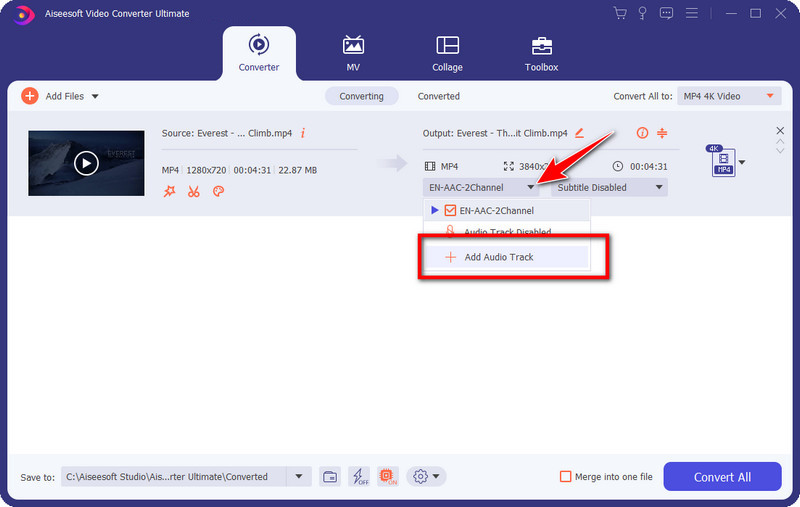
Opção: Depois de escolher o áudio, ele pergunta se você precisa editar o arquivo de áudio. Clique Editar agora para prosseguir, e uma janela de edição aparecerá. Aqui você pode aumentar o volume e sincronizar o áudio com o vídeo se estiver atrasado; quando terminar, clique OK para salvar as mudanças.

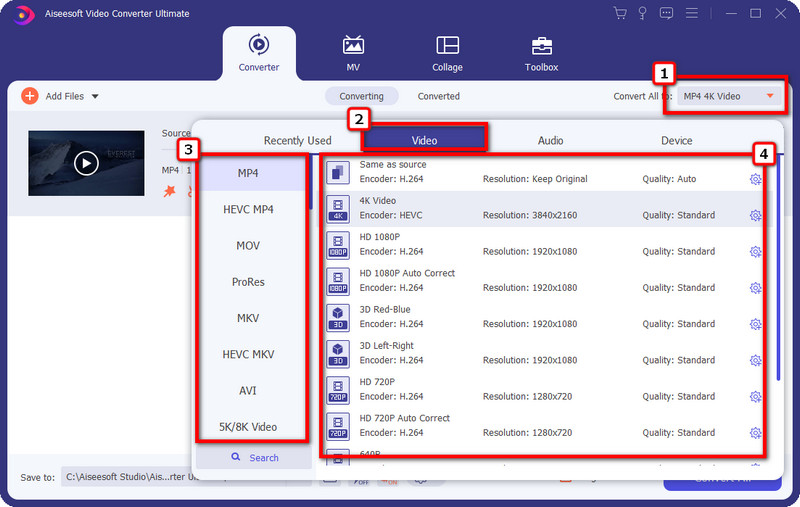
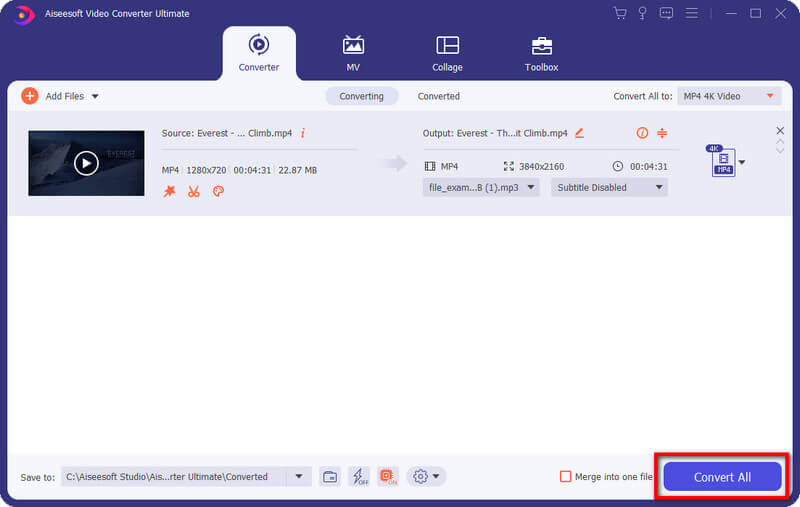
Como compartilhar música com uma história do IG? Você pode usar as etapas apresentadas anteriormente para capturar o vídeo e a imagem. Embora, se você deseja compartilhar o vídeo ou as imagens que salvou em seu telefone, estas são as etapas para você.
Quando a música do Instagram não está funcionando, isso é um grande problema! Pode haver razões específicas para isso acontecer, e identificá-lo é bastante complicado, especialmente se você é novo nisso ou o usa há muito tempo. Se você estiver interessado nas causas, leia os pontos abaixo.
Por que não consigo anexar música à minha história do IG?
Você não pode adicionar música à história do IG usando a versão anterior da plataforma. Tente atualizar o Instagram usando a Play Store ou Appstore para resolver o problema. Se esse método não funcionar, tente enviar um e-mail ao suporte do Instagram para resolver o problema.
Por que o Instagram está sempre travando?
O motivo pode ser que seu dispositivo não tenha armazenamento suficiente, afetando o desempenho da plataforma. Instagram sempre travando pode acontecer quando aplicativos de terceiros entram em conflito com ele. Isso acontece por vários motivos, então você precisa solucionar o problema para resolver o problema imediatamente.
Por que não consigo enviar um vídeo no IG?
Se o seu formato de vídeo não for compatível, pode ser por isso não consigo fazer upload de um vídeo no Instagram. Uma conexão de internet lenta pode ser outra causa de você não conseguir carregar o vídeo no IG.
Conclusão
Como adiciono música à história do IG? Você pode seguir o tutorial que adicionamos a este artigo usando as formas padrão e de terceiros. Mas se você quiser postar vídeos com música no IG, sugerimos usar o Aiseesoft Video Converter Ultimate, pois o IG não oferece suporte a essa função. Avalie-nos com cinco estrelas se este artigo ajudar e compartilhe-o para ajudá-los.

O Video Converter Ultimate é um excelente conversor, editor e aprimorador de vídeo para converter, aprimorar e editar vídeos e músicas em 1000 formatos e muito mais.
100% seguro. Sem anúncios.
100% seguro. Sem anúncios.